苹果电脑设置定时关机的方法
- 时间:2021-04-20 16:49
- 来源:下载吧
- 编辑:longnian
苹果电脑是一款非常好用的电脑,它采用了独特的macOS系统,因此在操作方面与其他电脑有些微的差别。我们在使用电脑的过程中,很多朋友常常会忘记关闭电脑,这样会对电脑的电池造成很大的损害,从而影响电脑的性能。针对这样的问题,我们可以在电脑中设置定时关闭功能,这样当到达设定的时间后,电脑就会自动关机。鉴于这款软件的专业性比较强,很多朋友不会对其设置。那么接下来小编就给大家详细介绍一下苹果电脑设置定时关机的具体操作方法,有需要的朋友可以看一看。

方法步骤
1.首先打开电脑,我们在电脑桌面的左上角点击苹果图标按钮,在其下拉框中选择“系统偏好设置”选项。
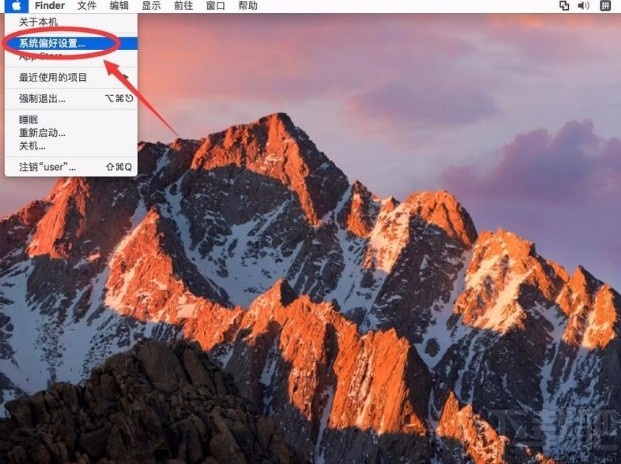
2.接着界面上就会出现系统偏好设置页面,我们在页面上找到“节能”选项,点击它就可以进行下一步操作。
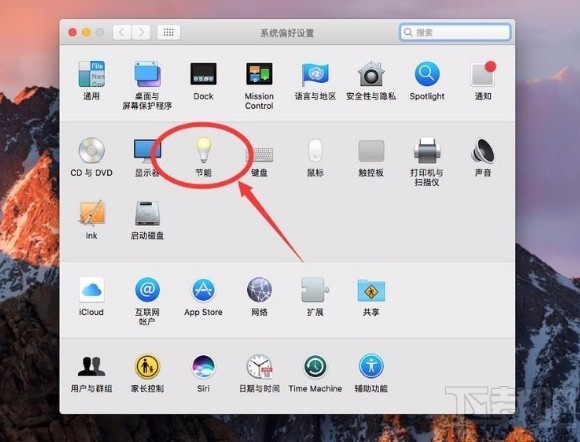
3.然后界面上就会出现一个节能页面,我们在页面右下角找到“定时”按钮,点击该按钮即可。
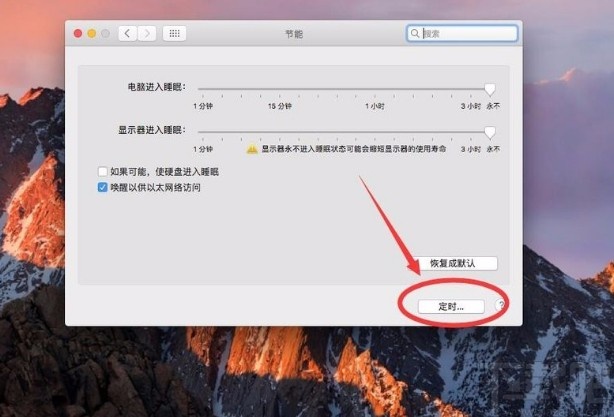
4.之后界面上就会出现一个窗口,我们在窗口中勾选“睡眠”选项,并点击该选项后面的下拉按钮。
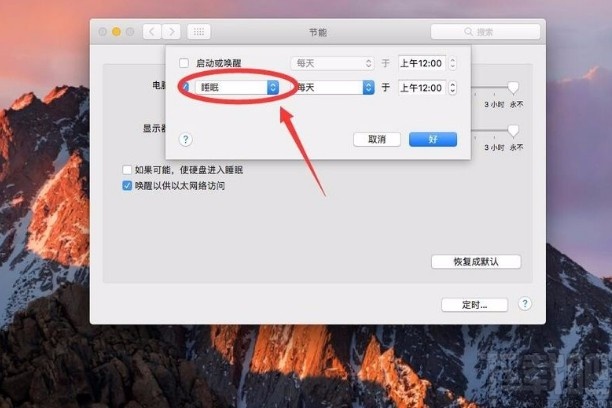
5.紧接着在刚刚点击的下拉按钮处会出现一个下拉框,我们在下拉框中选择“关机”选项,如下图所示。
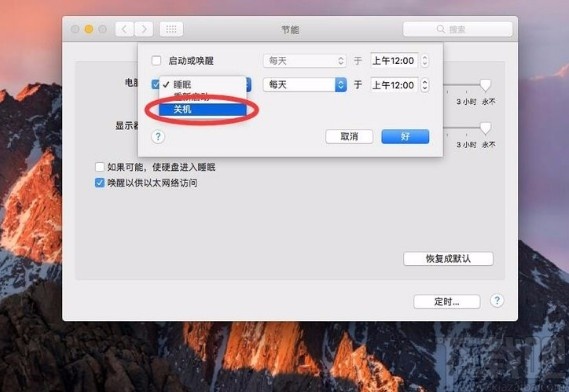
6.接下来在窗口中点击“每天”下拉按钮,并在出现的下拉框中根据自己的需要设置关机任务执行的周期。
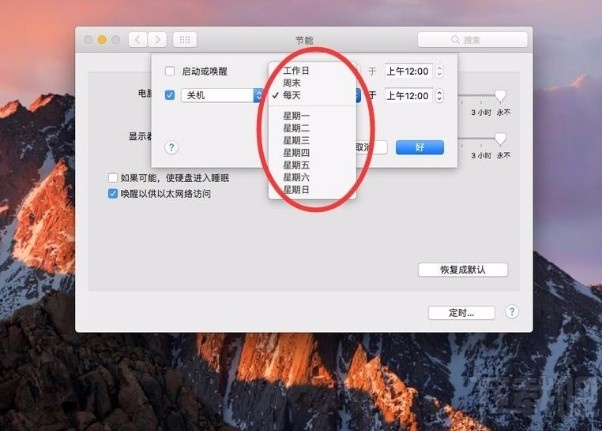
7.最后在窗口中点击时间下拉按钮,在下拉框中设置好关机的具体时刻,再点击窗口右下角的“好”按钮,就可以成功设置好定时关机了。
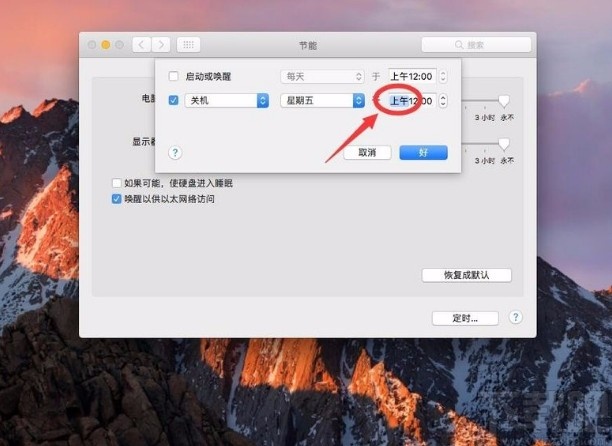
以上就是小编给大家整理的苹果电脑设置定时关机的具体操作方法,方法简单易懂,有需要的朋友可以看一看,希望这篇教程对大家有所帮助。
最近更新
-
 淘宝怎么用微信支付
淘宝怎么用微信支付
淘宝微信支付怎么开通?9月5日淘宝公示与微信
- 2 手机上怎么查法定退休时间 09-13
- 3 怎么查自己的法定退休年龄 09-13
- 4 小红书宠物小伙伴怎么挖宝 09-04
- 5 小红书AI宠物怎么养 09-04
- 6 网易云音乐补偿7天会员怎么领 08-21
人气排行
-
 如何查看macbook生产日期?mac生产日期及机型查看方法
如何查看macbook生产日期?mac生产日期及机型查看方法
如何查看macbook生产日期?下面我们就一起来看看mac生产日期及机
-
 MAC系统微信小视频和图片保存路径地址在哪?
MAC系统微信小视频和图片保存路径地址在哪?
MAC系统中怎么查找微信小视频和图片保存的文件夹地址?使用苹果设
-
 macOS 10.12储存空间的可清除是什么?macOS 10.12可清除空间如何清除?
macOS 10.12储存空间的可清除是什么?macOS 10.12可清除空间如何清除?
macOS10.12储存空间的可清除是什么?macOS10.12可清除空间如何清
-
 如何让Touch Bar固定显示F1-F12键?Touch Bar F1-12显示方法
如何让Touch Bar固定显示F1-F12键?Touch Bar F1-12显示方法
小编带来如何让TouchBar固定显示F1-F12键?TouchBarF1-12显示方法
-
 Premiere剪辑素材怎么更改帧率?
Premiere剪辑素材怎么更改帧率?
Premiere剪辑素材怎么更改帧率?Premiere怎么剪辑素材更改导入序列
-
 旧款iMac怎么更换机械硬盘?iMac加SSD固态硬盘教程
旧款iMac怎么更换机械硬盘?iMac加SSD固态硬盘教程
小编带来旧款iMac怎么更换机械硬盘?iMac加SSD固态硬盘教程。旧款
-
 Mac怎么硬盘测速教程
Mac怎么硬盘测速教程
Mac怎么硬盘测速教程?Mac测试硬盘速度教程。最近有Mac用户询问小
-
 Mac将win装在移动硬盘使用教程 Mac使用win安装双系统教程
Mac将win装在移动硬盘使用教程 Mac使用win安装双系统教程
我们都知道Mac使用BootCamp安装Windows需要把Mac自带的磁盘分区,
-
 mac个性字体怎么安装?mac字体下载安装图文教程
mac个性字体怎么安装?mac字体下载安装图文教程
mac字体下载安装详细教程mac个性字体怎么安装。很多人都在使用苹
-
 Mac自带FTP工具用法
Mac自带FTP工具用法
苹果MacFTP工具使用教程Mac自带FTP工具用法一起来看看吧!
